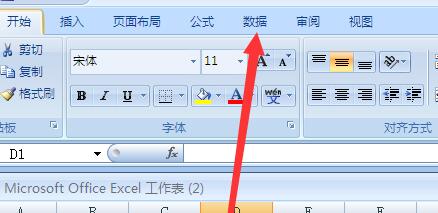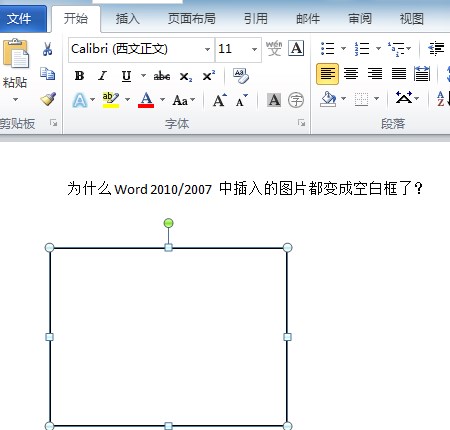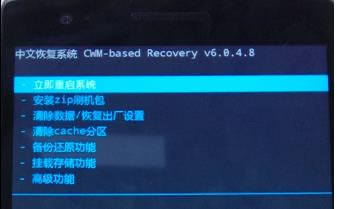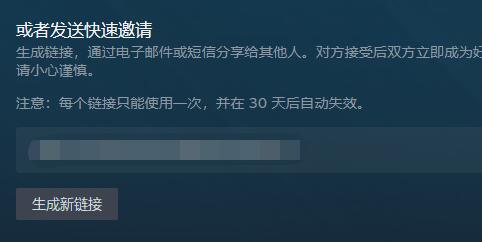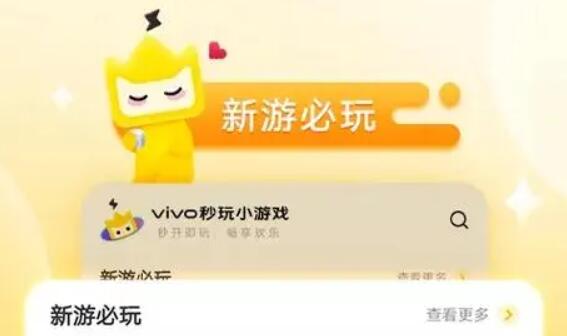- 编辑:飞飞系统
- 时间:2023-11-04
如何恢复Edge浏览器的初始设置?当您使用Edge浏览器时,您可能会发现浏览器的部分设置被更改,影响您的使用。这时,您可以尝试恢复浏览器的初始设置来解决问题。下面小编就给大家分享一下如何恢复Edge浏览器初始设置。
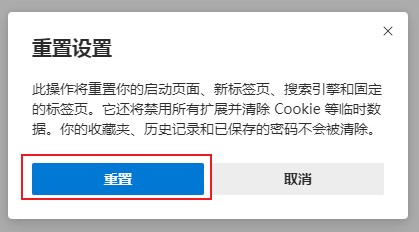
Edge浏览器恢复初始设置操作方法分享
1. 打开Edge浏览器,单击右上角的“设置和其他”图标(由三个点组成)。
2. 在弹出的菜单中点击“设置”页面。
3. 从设置页面左侧的导航菜单中选择“重置设置”。
4. 单击“将设置恢复为默认值”。
5、在弹出的提示窗口中点击“重置”按钮即可完成操作。
这些简单的步骤可以帮助您恢复Edge 浏览器的原始设置。如果你也有类似的问题,不妨试试这个方法。恢复Edge浏览器的初始设置可以帮助解决一些常见问题,例如浏览器运行缓慢、无法加载页面、错误消息等。但需要注意的是,恢复初始设置会删除您的浏览器数据,包括浏览历史记录、缓存、扩展程序和设置,因此在执行操作之前请务必备份重要数据。
另外,在某些特殊情况下,例如Edge浏览器崩溃或无法正常打开时,恢复初始设置可能没有效果。这时,您可以尝试使用Edge的修复工具或者重新安装浏览器来解决问题。
总之,对于一些无法解决的浏览器问题,恢复初始设置是一个不错的尝试。希望这篇文章可以帮助到您。